1、如下图,是小李录入的商品编号,现在想要将商品编号后的字母B删除。

2、在C2单元格中输入公式=LEFT(B2,LEN(B2)-1),即可将B2单元格编号末尾的字母B删除。

3、将C2单元格公式下拉到底即可将所有编号末尾的字母B删除。
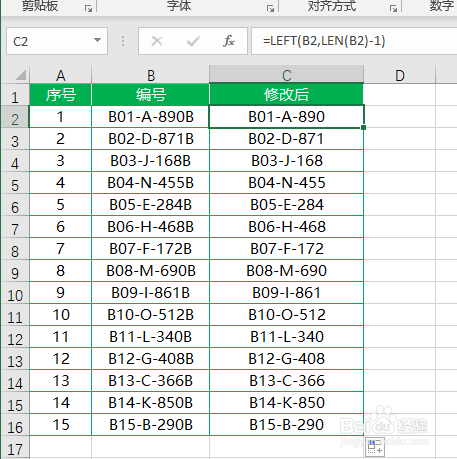
4、当然还可以将公式写为=MID(B2,1,LEN(B2)-1)
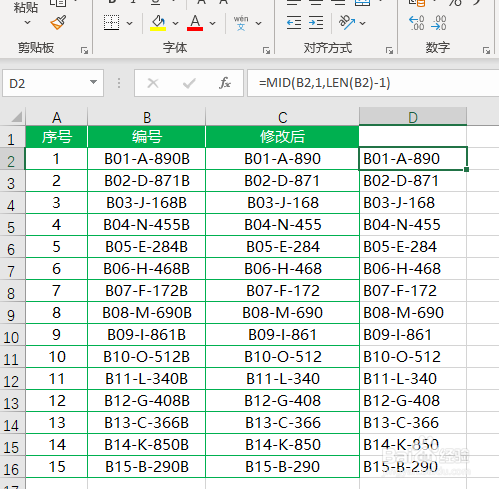
5、下面跟大家简单分析一下这两个公式,两个公式都用到了len函数,它的作用是返回文本字符串中的字符个数。语法结构是=LEN(text)

6、文中【LEN(B2)-1】的作用是得出编号除末尾字母B以外的字符数。
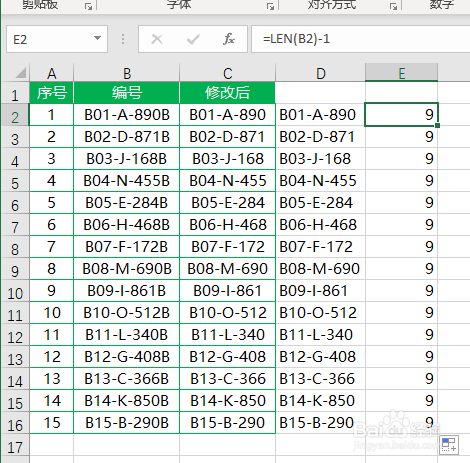
7、最后我们利用left函数或者mid脑栲葱蛸函数将编号除末尾字母外的字符提取出来。LEFT 是从文本字符串的第一个字符开始返回指定个数的字符。语法结构是=LEFT(text, [num_chars])
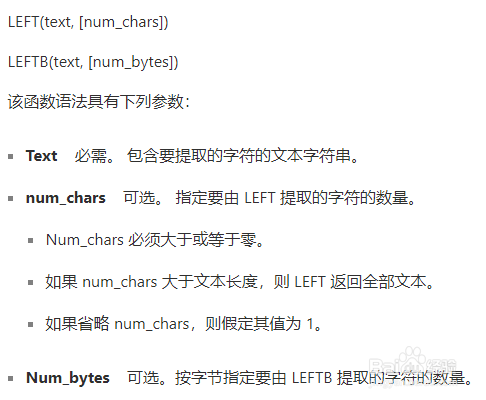
8、MID函数返回文本字符串中从指定位置开始的特定数目的字符。语法结构是=MID(text, start_num, num_chars)
